

Escrito por Nathan E. Malpass, Última actualización: 23 de septiembre de 2018
Existe un cierto grado de importancia para asegurarse de crear una copia de seguridad de la información almacenada en su iDevice. Esto le permite mantener sus datos y configuraciones seguros y protegidos.
En los casos en que dañe su dispositivo o se lo roben, tiene una forma de recuperar todo y restaurarlo en un dispositivo nuevo. La forma popular de crear una copia de seguridad hoy en día es a través de iCloud.
Puede configurarlo para que se haga automáticamente, que es lo que prefieren la mayoría de los usuarios o hacerlo manualmente. Todo es bastante fácil, pero ¿qué pasa si te encuentras con una barricada, comienzas a tener un problema que permite la copia de seguridad de iCloud en su dispositivo.
Hay varias razones que pueden causar que esto suceda, pero ¿por qué centrarse en eso ?, también podría descubrir cómo solucionar el problema. problema que permite la copia de seguridad de iCloud.
En este artículo, hemos compilado soluciones comunes que han funcionado para varios usuarios de iDevice. Sigue leyendo para descubrir cuál funcionaría mejor para ti.
Parte 1: Soluciones comunes para problemas al habilitar la copia de seguridad de iCloudParte 2: utilice la copia de seguridad y restauración de datos de FoneDog Toolkit-iOS para resolver el problema por ustedParte 3: haga una copia de seguridad de los datos de forma segura y segura con FoneDog ToolkitParte 4: restaurar datos usando el Toolkit como alternativa a su almacenamiento de iCloudGuía de video: use FoneDog Toolkit para hacer una copia de seguridad de sus archivosParte 5: Conclusión
La gente también LeerCómo restaurar los contactos eliminados de iCloud Backup?Cómo descargar iCloud Photos para PC
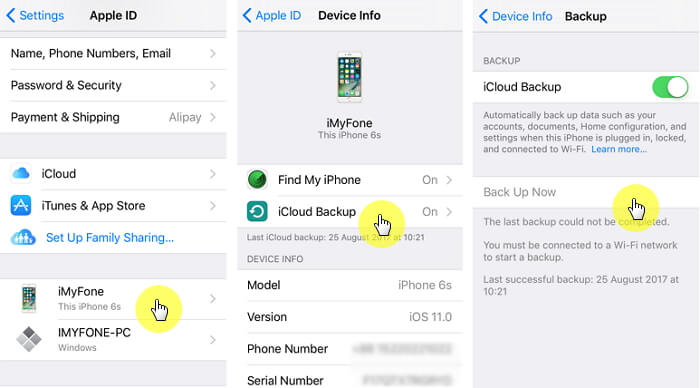
Para que iCloud Backup funcione sin interrupciones o errores, uno de los requisitos previos es tener una conexión a Internet estable. Asegúrate de que si estás conectado a Wifi, el ícono de señal en tu pantalla debe tener barras llenas.
Si no funciona con su wifi, pruébelo con su servicio de datos. Intente hacer una prueba de velocidad porque la mayoría de las veces, las bajas velocidades dificultan el funcionamiento de la función. Si el problema persiste, existen otras cosas que puedes intentar.
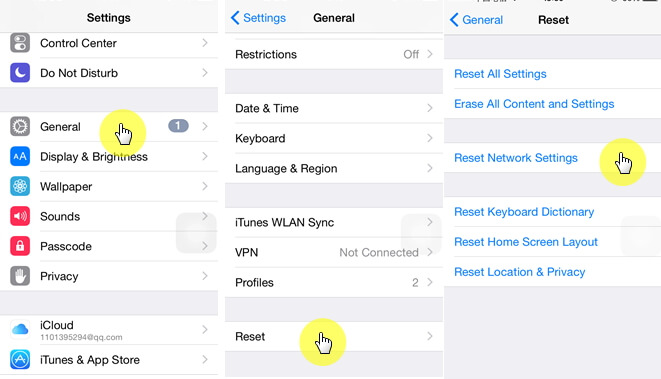
Antes de apagar completamente el dispositivo, desactive la función de copia de seguridad de iCloud.
Si el problema continúa, incluso después de restablecer el dispositivo, puede intentar restablecer la configuración de red. Esto eliminará todas las contraseñas de Wifi, las configuraciones de red de su servicio de datos, etc. almacenadas en el dispositivo.
Es una medida algo drástica, pero aún se recomienda para tratar de solucionar el problema.
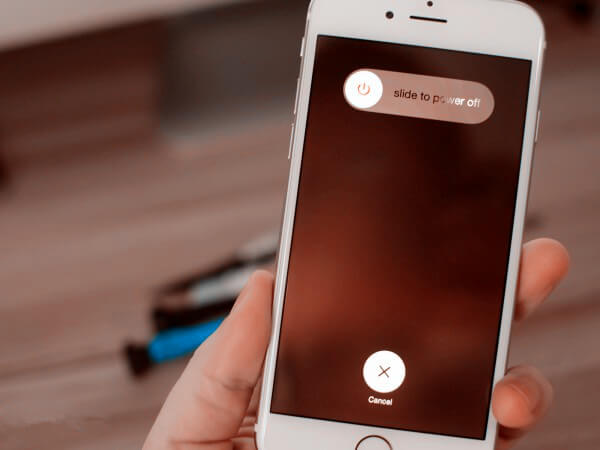
Ha habido casos en que no tener la última versión de iOS causa ciertos errores para algunas de sus características de iDevice. Esta puede ser la razón por la que estás teniendo problemas para habilitar su copia de seguridad de iCloud.
Estos son los pasos para actualizar su iOS.
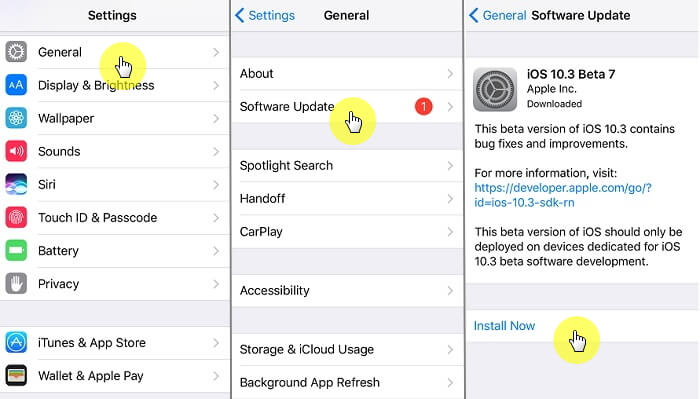
El límite inicial de almacenamiento se establece en 5GB, que es gratis. Es posible que tengas demasiados archivos que hayan consumido tu espacio de almacenamiento, lo que no permitirá que tu dispositivo haga una copia de seguridad automática.
Para confirmar esto aquí es lo que debes hacer.
También es posible que desee eliminar algunas de las copias de seguridad anteriores que haya creado para tener espacio para una nueva que desee crear, ya que consumen espacio en su almacenamiento.
Otra cosa que puede intentar hacer es verificar si hay un corte continuo del software iCloud que lo hace no disponible para su uso.
Rara vez sucede, pero al visitar la página de soporte puede asegurarse de que esta no sea la causa de que no pueda usar la función de respaldo.
Ha habido casos en que los usuarios informaron que el problema que habilita la función de copia de seguridad se solucionó al restablecer la cuenta de iCloud desde el dispositivo de su dispositivo.
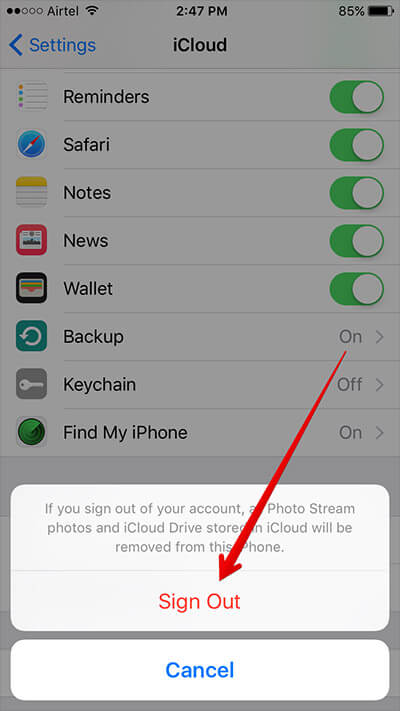
Cuando haya agotado las soluciones comunes que han funcionado para los demás y se siente desesperado, salga de su estado preocupado y tenga la seguridad de que el kit de herramientas FoneDog hará el trabajo por usted.
En el caso de que no tenga suficiente almacenamiento en iCloud como la razón por la que tiene problemas para habilitar su función de copia de seguridad, entonces el FoneDog Toolkit Respaldo y restauración de iOS demostraría ser útil ya que le permitiría hacer una copia de seguridad de sus archivos directamente en su computadora.
Luego puede restaurarlo en su dispositivo sin preocuparse de que se sobrescriban los datos o, peor aún, que se borren. Siga leyendo para descubrir los sencillos pasos para ser su propia tecnología cuando se encuentre con tales problemas.
Haga clic en el botón de descarga para comenzar nuestro recorrido de respaldo de iPhone.
Descargar libre Descargar libre
Conecte su dispositivo a su computadora usando su cable original. Después de lo cual completa la descarga de FoneDog Toolkit (compatible tanto con MAC como con Windows OS), simplemente sigue los pasos para instalarlo.
Una vez hecho esto, inicie el software y seleccione Copia de seguridad y restauración de datos de iOS desde el panel principal. Haga clic en Copia de seguridad de datos y luego pase a la página siguiente.

A diferencia de otras herramientas de terceros, FoneDog Toolkit se destaca al crear datos de respaldo ya que tiene otra opción aparte de la "Respaldo estándar".
Esa sería la capacidad de proporcionar otra capa de seguridad mediante la creación de un "Copia de seguridad cifrada"Esto es útil si tienes información delicada o archivos a los que no quieres que accedan otras personas.
Una vez que haya decidido qué tipo de copia de seguridad le gustaría hacer clic en "Inicia"

Ahora lo llevarán a una página en la que se clasificarán todos sus archivos en función del tipo de archivo, es decir, fotos, documentos, mensajes, etc. Puede elegir fácilmente cuáles desea conservar y cuáles desea dejar atrás y tener. borrado más tarde.
Esto demuestra ser eficiente, especialmente si no tienes suficiente espacio de almacenamiento iCloud y no quieres gastar dinero extra para comprar más.

Ahora solo tiene que esperar a que el kit de herramientas termine la copia de seguridad de sus datos. Se recomienda dejar su dispositivo intacto mientras está en curso. Se le preguntará una vez que se realice la copia de seguridad al mostrarse el nombre y el tamaño del archivo.
Si cree que no pudo realizar una copia de seguridad de otros datos desde su dispositivo, puede hacer clic en "Respaldo más", o puede proceder a seleccionar"Restaurar datos de iOS"

Si todavía tiene problemas para habilitar su copia de seguridad de iCloud y desea realizar un restablecimiento de fábrica en su dispositivo, sería el próximo paso, entonces sería recomendable guardar una copia de sus datos.
Una vez que haya terminado la copia de seguridad de sus archivos, puede restaurarla de manera selectiva en su computadora mientras tanto, mientras restablece su dispositivo.
Luego puede proceder a restaurarlo a su dispositivo haciendo clic en "Restaurar datos de iOS". Estos son los pasos a seguir una vez que haya completado el proceso de copia de seguridad.
Descargar libre Descargar libre
Conecta tu dispositivo a tu computadora, luego elige "Restauración de datos de iOS"

En la página siguiente, si ha creado varios archivos de copia de seguridad, el kit de herramientas le mostrará una lista para elegir. Elija el último que se creó en función de la fecha. Haga clic en "Ver Ahora"después de que se haya asegurado de qué archivo necesita".

El kit de herramientas FoneDog ahora comenzará una exploración de todos los archivos que se incluyeron en la copia de seguridad que usted eligió para restaurar.
Tiene la opción de pausar o detenerse a mitad de camino ya que podrá ver el progreso del escaneo. Esto es útil si, por ejemplo, siente que no necesita que se restaure todo el archivo de copia de seguridad.

Una vez que finalice el escaneo, podrá ver una vista previa detallada de todos sus archivos. Incluso puede minimizar los datos que desea restaurar, ya que podrá seleccionar cuáles transferir a su dispositivo o mover a su almacenamiento de iCloud una vez que se solucione el problema de no habilitarlo.
Después de que hayas finalizado tu selección, haz clic en "Restaurar al dispositivo". Si desea una copia en su computadora, ya que querría intentar restablecer los valores de fábrica en su dispositivo para corregir la activación de su copia de seguridad de iCloud, entonces puede seleccionar"Restaurar a PC" por el momento.

Si habilitar su copia de seguridad de iCloud es un problema que ocurre constantemente y ninguna de las soluciones básicas le funcionó, entonces se quedaría preguntándose qué sucedería si, por ejemplo, no está en una computadora y desea hacer una copia de seguridad de sus datos.
La función de copia de seguridad de iCloud debería poder hacerlo por usted sin problemas. Tenemos que admitir que cosas como esta tienden a suceder. Pero no te preocupes, el FoneDog Toolkit-iOS Data Backup and Restore es tu mejor opción.
Es una alternativa segura y segura para respaldar sus datos en su dispositivo o su computadora mientras intenta resolver el problema. La aplicación de terceros mejor valorada que garantiza el porcentaje de éxito de 100% cada vez que la utilizas.
Descárguelo hoy y experimente solo las mejores características de software para sus dispositivos iOS.
Comentario
Comentario
Respaldo y restauración de datos de iOS
Proteja la seguridad de los datos en su PC y recupere selectivamente los datos Ios de la copia de Seguridad.
descarga gratuita descarga gratuitaHistorias de personas
/
InteresanteOPACO
/
SIMPLEDificil
Gracias. Aquí tienes tu elección:
Excellent
Comentarios: 4.8 / 5 (Basado en: 88 El número de comentarios)